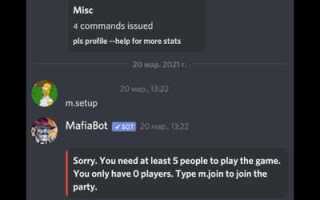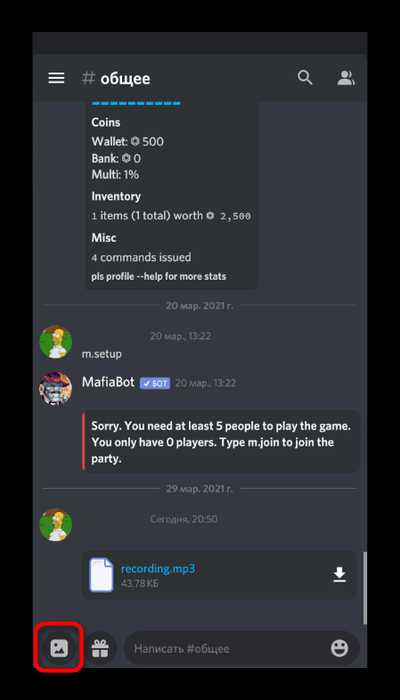
Изменение голоса – это не просто забава, а инструмент, который может быть полезен для стриминга, приватности, а также в игровых или рабочих сценариях. Discord, Skype и CS:GO поддерживают передачу звука в реальном времени, что позволяет использовать программы для модификации голоса без задержек и с минимальными потерями качества. Ключевое условие – правильно выбрать софт и настроить его под каждое приложение отдельно.
Discord работает с любым устройством, распознанным системой как микрофон. Чтобы изменить голос, необходима установка программы вроде Voicemod или Clownfish. После установки достаточно выбрать виртуальный микрофон в настройках самого Discord: «Настройки пользователя» → «Голос и видео» → «Устройство ввода». Настройка эффекта осуществляется в интерфейсе самой программы. Рекомендуется использовать пресеты с минимальной обработкой для сохранения чёткости речи при голосовых звонках и в чатах.
В Skype принцип аналогичен, но с одной особенностью: приложение не всегда автоматически определяет виртуальный микрофон. После запуска изменяющей голос программы необходимо вручную задать источник звука: «Настройки» → «Звук и видео» → «Микрофон» → выбор виртуального устройства. Для корректной работы желательно перезапустить Skype после установки программы-обработчика.
Изменение голоса в CS:GO требует дополнительного внимания к задержке звука. Игра чувствительна к любым задержкам в аудиовходе, особенно при командной игре. Рекомендуется использовать Voicemeeter или MorphVox с низкой буферизацией. После настройки виртуального микрофона его нужно выбрать в Steam: «Настройки» → «Голос» → «Устройство записи (микрофон)». Проверка голоса перед матчем обязательна – искажения или артефакты могут мешать взаимодействию с командой.
Правильная настройка изменяющего голос софта для каждого из этих приложений обеспечивает стабильную работу без сбоев и заметных потерь качества. Все упомянутые программы имеют бесплатные версии, но для доступа к широкому выбору эффектов и ручным настройкам может потребоваться платная лицензия.
Выбор подходящего голосового модулятора для Windows
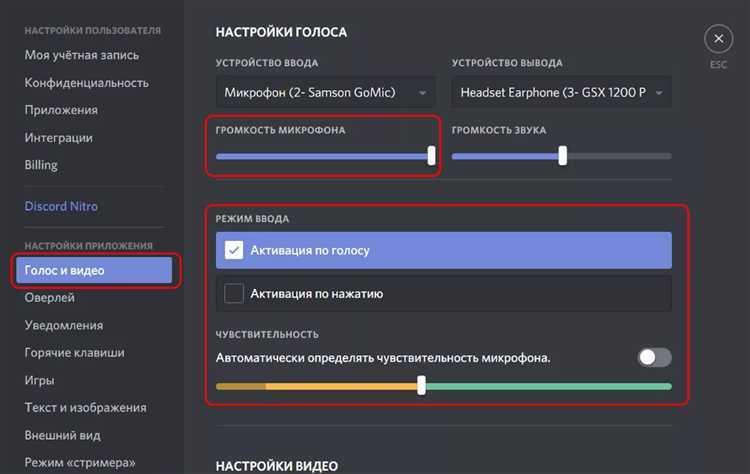
Для изменения голоса в Discord, Skype и CS:GO на Windows важно учитывать совместимость, нагрузку на систему и наличие пресетов. Программа Voicemod поддерживает интеграцию с Discord и Skype, работает в реальном времени и предлагает более 90 эффектов, включая роботизированный, женский, детский и радиоголос. Она совместима с Windows 10 и 11, требует минимум 4 ГБ ОЗУ и процессор с частотой от 2 ГГц.
MorphVOX предлагает более тонкую настройку. Версия MorphVOX Pro позволяет вручную корректировать частоту, тон и форманты. Поддерживается Push-to-Talk, встроенные шумоподавление и эквалайзер. Работает стабильно при использовании с CS:GO, но требует небольшой конфигурации через виртуальный аудиоканал.
Clownfish Voice Changer устанавливается на уровне системы и изменяет голос в любом приложении. Он прост в использовании, но предлагает ограниченный набор эффектов и минимальные возможности кастомизации. Подходит для базовых нужд, но уступает по качеству обработки MorphVOX и Voicemod.
Voxal Voice Changer от NCH Software отличается малым потреблением ресурсов, работает на слабых системах (от 2 ГБ ОЗУ). Есть функция записи, наложения эффектов в реальном времени и работы с любым входным устройством. Поддерживает пресеты для онлайн-игр и мессенджеров, но может конфликтовать с антивирусами, особенно с Windows Defender.
При выборе модулятора важно протестировать его совместимость с конкретным приложением и убедиться, что он не влияет на качество соединения или FPS в играх. Лучшие результаты дают программы с виртуальным аудио-драйвером и поддержкой настройки выходного канала напрямую в приложении.
Установка и базовая настройка программы Voicemod

Скачайте установочный файл с официального сайта voicemod.net. Убедитесь, что скачиваете версию, совместимую с вашей операционной системой Windows 10 или 11. Запустите инсталлятор от имени администратора, чтобы избежать ограничений системы безопасности. Установите программу в предложенную директорию и завершите установку, следуя инструкциям мастера установки.
После запуска Voicemod впервые, разрешите доступ к микрофону. В появившемся окне выберите ваш основной микрофон в выпадающем списке «Input Device». Для наилучшей работы рекомендуется использовать внешний микрофон с шумоподавлением. В поле «Output Device» укажите наушники или основное звуковое устройство, через которое вы будете слышать изменённый голос.
Во вкладке «Voicebox» активируйте любой эффект для проверки работы голосового модулятора. Чтобы включить реальную трансляцию голоса с эффектами, активируйте переключатель «Voice Changer» и опцию «Hear Myself» для прослушивания. При наличии задержки отключите системные улучшения звука в настройках Windows.
Перейдите в «Settings» → «Audio» и убедитесь, что выбранные устройства отображаются корректно. Оптимальные параметры: Sample Rate – 48000 Hz, Buffer – 512. Сохраните изменения и закройте окно настроек.
Для интеграции с Discord, откройте настройки самого Discord, выберите «Голос и видео», в качестве входящего устройства укажите «Voicemod Virtual Audio Device». Аналогично настройте Skype и CS GO, указав виртуальное аудиоустройство Voicemod как основной микрофон в их настройках звука.
Интеграция Voicemod с Discord через настройки звука

Для корректной работы Voicemod в Discord необходимо вручную изменить источник ввода звука. Перед началом убедитесь, что Voicemod установлен и запущен. В главном окне программы выберите виртуальный микрофон Voicemod Virtual Audio Device в качестве основного источника.
Отключите опции Автоматическое определение чувствительности и задайте чувствительность вручную, чтобы избежать потери сигнала при активации фильтра. Включите Push-to-Talk, если наблюдаются проблемы с активацией по голосу.
В самом Voicemod выберите нужный голосовой эффект, и он будет применяться ко всем голосовым вызовам в Discord. Для проверки нажмите кнопку Проверка микрофона в Discord или запустите голосовой канал.
Если звук не передаётся, проверьте, что в Windows в параметрах звука Voicemod Virtual Audio Device выбран как устройство ввода по умолчанию, а Discord не заблокирован в настройках конфиденциальности микрофона.
Подключение голосового модулятора к Skype
Для корректной работы голосового модулятора в Skype необходимо изменить аудиовход приложения. Большинство модификаторов, таких как Voicemod или Clownfish, создают виртуальное аудиоустройство, через которое проходит обработанный голос.
Откройте Skype, перейдите в «Настройки» – «Звук и видео». В разделе «Микрофон» выберите виртуальное устройство, созданное модулятором (например, «Voicemod Virtual Audio Device»). Убедитесь, что индикатор уровня сигнала реагирует на голос после выбора источника.
Перед звонками в Skype запустите голосовой модулятор и активируйте нужный профиль обработки. Некоторые приложения, такие как Voicemod, требуют ручного запуска каждого эффекта – настройте горячие клавиши для удобства переключения между ними.
Если собеседник жалуется на искажения или тишину, проверьте, не включён ли режим подавления шума в Skype – он может конфликтовать с модулированным голосом. Для полной совместимости отключите функцию «Автоматическая настройка микрофона» и вручную установите уровень чувствительности.
Рекомендуется протестировать работу через тестовый звонок в Skype. Это позволит определить, как воспринимается обработанный голос и есть ли необходимость в корректировке уровней или выбора другого эффекта.
Настройка модулятора для работы в CS GO через Steam
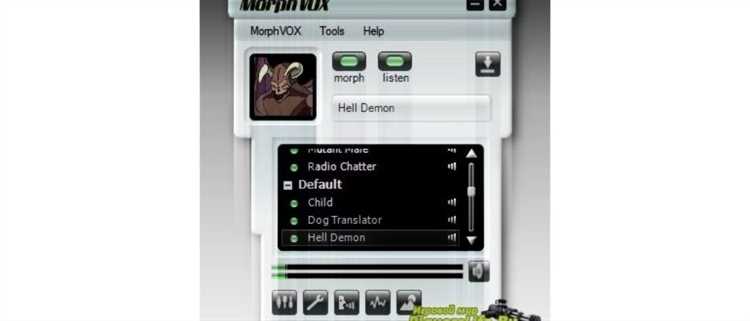
Для корректной работы голосового модулятора в CS GO, запущенном через Steam, потребуется перенаправить аудиовыход модулятора в виртуальный аудиоустройство. Установите и настройте виртуальный аудиодрайвер, например, VB-Audio Cable или VoiceMeeter.
В модуляторе укажите в качестве микрофона виртуальное аудиоустройство, которое подключено к системе. В Steam откройте настройки голосового чата: в разделе «Настройки» → «Голос» выберите в качестве входного устройства тот же виртуальный аудиокабель.
После выбора убедитесь, что громкость микрофона в Steam и CS GO установлена на оптимальном уровне (обычно 70–85%), чтобы избежать искажений и задержек. Запустите CS GO, войдите в матч и протестируйте голосовой чат, используя клавишу активации голоса, назначенную в настройках игры.
Для стабильного звучания и минимизации задержки отключите в модуляторе дополнительные эффекты, не влияющие на желаемый голос, и убедитесь, что драйвер виртуального аудио обновлен до последней версии. При необходимости настройте в Windows уровень входного сигнала для виртуального кабеля через «Звук» → «Запись» → «Свойства» → «Уровни».
Если голос не передается, проверьте права доступа Steam к микрофону в системных настройках, а также отсутствие конфликтов с другими аудиоустройствами. Перезапуск Steam и CS GO после настройки часто устраняет проблемы с распознаванием устройства.
Создание и сохранение пользовательских пресетов голоса
Для эффективного изменения голоса в Discord, Skype и CS GO важно создавать и сохранять пресеты, которые быстро применяются под конкретные задачи. Пресеты содержат набор параметров фильтров и эффектов, позволяющих добиться нужного звучания.
Основные шаги создания пресета:
- Выбор программы или плагина для изменения голоса. Популярны Voicemod, Clownfish, MorphVOX и Voxal.
- Настройка параметров голоса:
- Высота тона (Pitch) – корректирует основную частоту звучания.
- Реверберация (Reverb) – добавляет эффект пространства.
- Эквалайзер – точечная регулировка частот для удаления нежелательных шумов или акцентов.
- Формант – изменяет тембр без искажения высоты тона.
- Хорус и дилей – создают эффект многоголосия и эха.
- Прослушивание результата в реальном времени и точная подгонка параметров.
- Сохранение настроек под уникальным именем для быстрого доступа.
Рекомендации для сохранения пресетов:
- Используйте понятные названия, отражающие тип голоса (например, «Глубокий», «Робот», «Мужской 2»).
- Тестируйте пресеты в условиях, максимально приближенных к реальному использованию – с микрофоном, гарнитурой и шумами.
- Создайте несколько версий с разной степенью изменений для разных ситуаций.
- Регулярно обновляйте пресеты при смене оборудования или программного обеспечения.
В некоторых программах можно экспортировать пресеты в отдельные файлы для резервного копирования и переноса на другие устройства. Для этого используйте функцию «Экспорт» или сохранение конфигурационного файла.
Устранение проблем с распознаванием микрофона и голоса
Для корректной работы голосового модуля в Discord, Skype и CS GO убедитесь, что выбран правильный микрофон в настройках приложения и системы. В Windows откройте «Звук» → «Ввод» и проверьте устройство по умолчанию. В Discord зайдите в «Настройки пользователя» → «Голос и видео» и выберите активный микрофон.
Проверьте уровень громкости входящего сигнала: он должен быть не ниже 50% и не превышать 80%, чтобы избежать искажений. Отключите функцию автоматической регулировки громкости, так как она может ухудшать качество распознавания голосовых эффектов.
Проверьте работу микрофона с помощью стандартного средства проверки Windows: в «Панели управления» → «Звук» → вкладка «Запись» выделите устройство, нажмите «Свойства» → «Уровни» и убедитесь, что микрофон не заглушён и уровень сигнала активен.
Если голос не распознаётся или искажается, обновите драйвер звуковой карты через официальный сайт производителя, а не через автоматическое обновление Windows. Обязательно перезагрузите систему после установки драйверов.
В CS GO проверьте в настройках игры, что выбран правильный микрофон и включена функция «Voice Enable». При проблемах с голосом используйте команду консоли «voice_loopback 1» для тестирования микрофона внутри игры.
Используйте качественные микрофоны с шумоподавлением, так как встроенные устройства часто захватывают фоновые шумы, что снижает точность распознавания. Для устранения эхо применяйте программные фильтры или внешние звуковые карты с поддержкой аппаратного подавления шума.
При использовании голосовых модификаторов убедитесь, что они совместимы с версией приложения и корректно подключены к аудиоустройству. Некорректная настройка может блокировать или искажать аудиосигнал.
Вопрос-ответ:
Как можно изменить голос в Discord без установки дополнительных программ?
В стандартном функционале Discord нет встроенной опции для изменения голоса. Для этого обычно используют сторонние приложения или плагины, которые работают вместе с Discord. Без них изменить голос невозможно, так как в самом Discord отсутствуют фильтры и эффекты для модификации звука.
Какие программы подходят для изменения голоса в Skype и как их настроить?
Для изменения голоса в Skype популярны программы вроде Clownfish Voice Changer и Voicemod. После установки нужно запустить программу, выбрать желаемый эффект и в настройках Skype указать виртуальный микрофон, который создаёт эта программа. Таким образом ваш голос будет проходить через эффект, и собеседники услышат изменённый звук.
Можно ли использовать один и тот же голосовой фильтр для Discord, Skype и CS:GO одновременно?
Да, это возможно, если выбранная программа работает как виртуальный микрофон на уровне системы. Тогда звук с изменённым голосом будет передаваться во все приложения, которые используют микрофон. Главное — запустить программу перед запуском игр или мессенджеров и правильно выбрать её в качестве устройства ввода в настройках звука.
Какие есть ограничения у голосовых сменителей в онлайн-играх, например, в CS:GO?
В CS:GO запрещено использовать программы, которые могут рассматриваться как читерские, включая некоторые голосовые фильтры. Кроме того, такие приложения могут влиять на качество связи или вызывать задержки. Поэтому важно выбирать проверенные и легальные средства, а также учитывать, что администраторы серверов могут блокировать пользователей с подозрительными программами.
Что делать, если после установки программы для изменения голоса она не работает в Discord или Skype?
Чаще всего причина — неправильные настройки микрофона. Нужно зайти в параметры звука используемого приложения и убедиться, что в качестве входящего устройства выбран виртуальный микрофон от программы изменения голоса. Также стоит проверить, что приложение запущено с правами администратора и что нет конфликтов с другими аудиоустройствами. Иногда помогает перезагрузка системы.